Was ist SportsAddict?
SportsAddict wird als eine Browser-Toolbar gefördert, die Sie mit den neuesten sportlichen Nachrichten bereitstellen können. Die app APN, LLC gehört und wird als ein potentiell unerwünschtes Programm eingestuft. Der Grund, dass es in diese Kategorie fällt ist die Verteilungsmethode und die Aktionen, die es dauert, sobald es installiert wird. Das Programm verwendet die Bündelung Verfahren online zu verbreiten und bekannt, um Werbung in die vom Benutzer besuchten Seiten einfügen, ganz zu schweigen von ändern der Einstellungen in allen Browsern installiert. Wenn Sie nicht mit der Symbolleiste Nachteile umgehen möchten, sollten Sie SportsAddict ohne zu zögern kündigen.
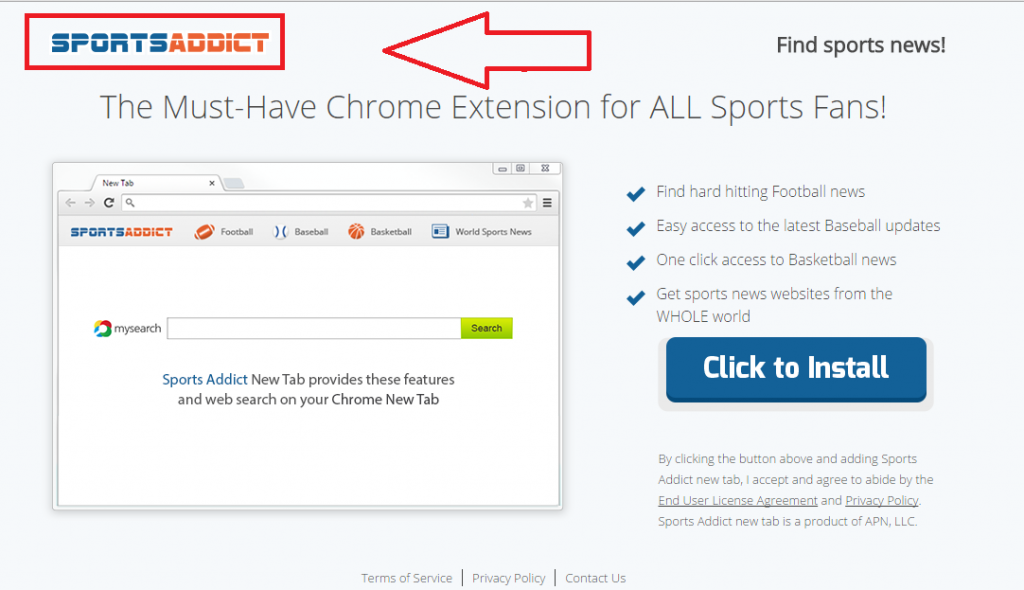
Wie funktioniert SportsAddict?
Obwohl Sie die Anwendung mit der Absicht erworben haben können wenn Sie sich für Sport interessieren, ist es viel wahrscheinlicher, dass diese app Ihren PC ohne Ihre Nachricht eingegeben hat, wenn Sie andere Freeware installiert haben. Die Symbolleiste verwendet die Bündelung Verteilungsmethode und ruft an Drittsoftware frei, die Sie von Seiten wie softonic.com, cnet.com, filehippo.com herunterladen können, und ähnliche. Wenn Sie Software von diesen Websites installieren, stimmen müssen Sie besonders vorsichtig sein, sonst Sie zu unerwünschten apps installieren, ohne es zu merken. Immer wählen Sie die erweiterte Installationsmodus und lehnen Sie alle Zusatzangebote für Sie präsentiert.
Es gibt verschiedene Symptome, die unerwünschte Anwendung verknüpft. Erstens ändert sich Ihre Browser-Einstellungen bei der Ankunft Ihrer Homepage, neue Registerkarte und Standard-Suchmaschine zu ersetzen. Darüber hinaus überflutet das Programm Ihren Web-Browser mit verschiedenen anzeigen. Treten möglicherweise auch Umleitungen auf fremden Seiten. Bitte beachten Sie, dass der Inhalt der Werbung unzuverlässig sein könnte. Wir empfehlen, dass Sie vermeiden, dass man darauf klickt, weil Sie auf eine beschädigte Seite, enthält einen Betrug bis Ende Mai. Wenn Sie nicht Ihren Computer mit Schadprogrammen infizieren oder andere Konsequenzen für einen Betrug fallen möchten, sollten Sie SportsAddict von Ihrem Browser so schnell wie möglich beseitigen.
Wie SportsAddict entfernen?
Es gibt zwei Möglichkeiten, Sie können SportsAddict loswerden: manuell oder automatisch. Wir empfehlen die Option automatische entfernen, weil es Ihnen erlaubt, Ihren PC vor anderen Bedrohungen sowie zu reinigen. Wenn Sie die Anti-Malware-Tool von unserer Website implementieren, wird es scannen Sie Ihr System, erkennen alle unerwünschten Dateien und Programme und SportsAddict zusammen mit ihnen zu löschen. Darüber hinaus wird das Dienstprogramm auch schützen Ihren Computer vor anderen Online-Infektionen, die in Zukunft auftreten können. Die alternative Lösung ist die manuelle SportsAddict Entfernung. Sie können SportsAddict manuell über die Systemsteuerung deinstallieren. Stellen Sie sicher, dass Sie auch Ihren Browser-Einstellungen anschließend beheben. Anweisungen zum Ausführen dieser Aufgaben werden direkt unter dem Artikel vorgestellt.
Offers
Download Removal-Toolto scan for SportsAddictUse our recommended removal tool to scan for SportsAddict. Trial version of provides detection of computer threats like SportsAddict and assists in its removal for FREE. You can delete detected registry entries, files and processes yourself or purchase a full version.
More information about SpyWarrior and Uninstall Instructions. Please review SpyWarrior EULA and Privacy Policy. SpyWarrior scanner is free. If it detects a malware, purchase its full version to remove it.

WiperSoft Details überprüfen WiperSoft ist ein Sicherheitstool, die bietet Sicherheit vor potenziellen Bedrohungen in Echtzeit. Heute, viele Benutzer neigen dazu, kostenlose Software aus dem Intern ...
Herunterladen|mehr


Ist MacKeeper ein Virus?MacKeeper ist kein Virus, noch ist es ein Betrug. Zwar gibt es verschiedene Meinungen über das Programm im Internet, eine Menge Leute, die das Programm so notorisch hassen hab ...
Herunterladen|mehr


Während die Schöpfer von MalwareBytes Anti-Malware nicht in diesem Geschäft für lange Zeit wurden, bilden sie dafür mit ihren begeisterten Ansatz. Statistik von solchen Websites wie CNET zeigt, d ...
Herunterladen|mehr
Quick Menu
Schritt 1. Deinstallieren Sie SportsAddict und verwandte Programme.
Entfernen SportsAddict von Windows 8
Rechtsklicken Sie auf den Hintergrund des Metro-UI-Menüs und wählen sie Alle Apps. Klicken Sie im Apps-Menü auf Systemsteuerung und gehen Sie zu Programm deinstallieren. Gehen Sie zum Programm, das Sie löschen wollen, rechtsklicken Sie darauf und wählen Sie deinstallieren.


SportsAddict von Windows 7 deinstallieren
Klicken Sie auf Start → Control Panel → Programs and Features → Uninstall a program.


Löschen SportsAddict von Windows XP
Klicken Sie auf Start → Settings → Control Panel. Suchen Sie und klicken Sie auf → Add or Remove Programs.


Entfernen SportsAddict von Mac OS X
Klicken Sie auf Go Button oben links des Bildschirms und wählen Sie Anwendungen. Wählen Sie Ordner "Programme" und suchen Sie nach SportsAddict oder jede andere verdächtige Software. Jetzt der rechten Maustaste auf jeden dieser Einträge und wählen Sie verschieben in den Papierkorb verschoben, dann rechts klicken Sie auf das Papierkorb-Symbol und wählen Sie "Papierkorb leeren".


Schritt 2. SportsAddict aus Ihrem Browser löschen
Beenden Sie die unerwünschten Erweiterungen für Internet Explorer
- Öffnen Sie IE, tippen Sie gleichzeitig auf Alt+T und wählen Sie dann Add-ons verwalten.


- Wählen Sie Toolleisten und Erweiterungen (im Menü links). Deaktivieren Sie die unerwünschte Erweiterung und wählen Sie dann Suchanbieter.


- Fügen Sie einen neuen hinzu und Entfernen Sie den unerwünschten Suchanbieter. Klicken Sie auf Schließen. Drücken Sie Alt+T und wählen Sie Internetoptionen. Klicken Sie auf die Registerkarte Allgemein, ändern/entfernen Sie die Startseiten-URL und klicken Sie auf OK.
Internet Explorer-Startseite zu ändern, wenn es durch Virus geändert wurde:
- Drücken Sie Alt+T und wählen Sie Internetoptionen .


- Klicken Sie auf die Registerkarte Allgemein, ändern/entfernen Sie die Startseiten-URL und klicken Sie auf OK.


Ihren Browser zurücksetzen
- Drücken Sie Alt+T. Wählen Sie Internetoptionen.


- Öffnen Sie die Registerkarte Erweitert. Klicken Sie auf Zurücksetzen.


- Kreuzen Sie das Kästchen an. Klicken Sie auf Zurücksetzen.


- Klicken Sie auf Schließen.


- Würden Sie nicht in der Lage, Ihren Browser zurücksetzen, beschäftigen Sie eine seriöse Anti-Malware und Scannen Sie Ihren gesamten Computer mit ihm.
Löschen SportsAddict von Google Chrome
- Öffnen Sie Chrome, tippen Sie gleichzeitig auf Alt+F und klicken Sie dann auf Einstellungen.


- Wählen Sie die Erweiterungen.


- Beseitigen Sie die Verdächtigen Erweiterungen aus der Liste durch Klicken auf den Papierkorb neben ihnen.


- Wenn Sie unsicher sind, welche Erweiterungen zu entfernen sind, können Sie diese vorübergehend deaktivieren.


Google Chrome Startseite und die Standard-Suchmaschine zurückgesetzt, wenn es Straßenräuber durch Virus war
- Öffnen Sie Chrome, tippen Sie gleichzeitig auf Alt+F und klicken Sie dann auf Einstellungen.


- Gehen Sie zu Beim Start, markieren Sie Eine bestimmte Seite oder mehrere Seiten öffnen und klicken Sie auf Seiten einstellen.


- Finden Sie die URL des unerwünschten Suchwerkzeugs, ändern/entfernen Sie sie und klicken Sie auf OK.


- Klicken Sie unter Suche auf Suchmaschinen verwalten. Wählen (oder fügen Sie hinzu und wählen) Sie eine neue Standard-Suchmaschine und klicken Sie auf Als Standard einstellen. Finden Sie die URL des Suchwerkzeuges, das Sie entfernen möchten und klicken Sie auf X. Klicken Sie dann auf Fertig.




Ihren Browser zurücksetzen
- Wenn der Browser immer noch nicht die Art und Weise, die Sie bevorzugen funktioniert, können Sie dessen Einstellungen zurücksetzen.
- Drücken Sie Alt+F.


- Drücken Sie die Reset-Taste am Ende der Seite.


- Reset-Taste noch einmal tippen Sie im Bestätigungsfeld.


- Wenn Sie die Einstellungen nicht zurücksetzen können, kaufen Sie eine legitime Anti-Malware und Scannen Sie Ihren PC.
SportsAddict aus Mozilla Firefox entfernen
- Tippen Sie gleichzeitig auf Strg+Shift+A, um den Add-ons-Manager in einer neuen Registerkarte zu öffnen.


- Klicken Sie auf Erweiterungen, finden Sie das unerwünschte Plugin und klicken Sie auf Entfernen oder Deaktivieren.


Ändern Sie Mozilla Firefox Homepage, wenn es durch Virus geändert wurde:
- Öffnen Sie Firefox, tippen Sie gleichzeitig auf Alt+T und wählen Sie Optionen.


- Klicken Sie auf die Registerkarte Allgemein, ändern/entfernen Sie die Startseiten-URL und klicken Sie auf OK.


- Drücken Sie OK, um diese Änderungen zu speichern.
Ihren Browser zurücksetzen
- Drücken Sie Alt+H.


- Klicken Sie auf Informationen zur Fehlerbehebung.


- Klicken Sie auf Firefox zurücksetzen - > Firefox zurücksetzen.


- Klicken Sie auf Beenden.


- Wenn Sie Mozilla Firefox zurücksetzen können, Scannen Sie Ihren gesamten Computer mit einer vertrauenswürdigen Anti-Malware.
Deinstallieren SportsAddict von Safari (Mac OS X)
- Menü aufzurufen.
- Wählen Sie "Einstellungen".


- Gehen Sie zur Registerkarte Erweiterungen.


- Tippen Sie auf die Schaltfläche deinstallieren neben den unerwünschten SportsAddict und alle anderen unbekannten Einträge auch loswerden. Wenn Sie unsicher sind, ob die Erweiterung zuverlässig ist oder nicht, einfach deaktivieren Sie das Kontrollkästchen, um es vorübergehend zu deaktivieren.
- Starten Sie Safari.
Ihren Browser zurücksetzen
- Tippen Sie auf Menü und wählen Sie "Safari zurücksetzen".


- Wählen Sie die gewünschten Optionen zurücksetzen (oft alle von ihnen sind vorausgewählt) und drücken Sie Reset.


- Wenn Sie den Browser nicht zurücksetzen können, Scannen Sie Ihren gesamten PC mit einer authentischen Malware-Entfernung-Software.
Site Disclaimer
2-remove-virus.com is not sponsored, owned, affiliated, or linked to malware developers or distributors that are referenced in this article. The article does not promote or endorse any type of malware. We aim at providing useful information that will help computer users to detect and eliminate the unwanted malicious programs from their computers. This can be done manually by following the instructions presented in the article or automatically by implementing the suggested anti-malware tools.
The article is only meant to be used for educational purposes. If you follow the instructions given in the article, you agree to be contracted by the disclaimer. We do not guarantee that the artcile will present you with a solution that removes the malign threats completely. Malware changes constantly, which is why, in some cases, it may be difficult to clean the computer fully by using only the manual removal instructions.
